Бид Linux дахь зөөлөн, хатуу холбоосын талаар аль хэдийн ярьсан бөгөөд энэ нийтлэлийг илүү гүнзгий судалгаанд зориулав. Linux үйлдлийн систем дэх холбоосууд нь 2 төрлийн зөөлөн, хатуу юм. Хэрэв та Windows Үйлдлийн системтэй аналогийг хэрэгжүүлбэл бид ихэвчлэн зөөлөн холбоос, бэлгэдлийн шошготой ажилладаг. Гэхдээ Windows Үйлдлийн системд бас хатуу холбоосууд байдаг тул үйлдлийн системийн дотор маш гүн гүнзгий нуусан байна. Нийтлэл нь хэлэх болно.
- Холбоос төрлийг хэрхэн тодорхойлох вэ
- Зөөлөн, хатуу лавлагаа хоёрын ялгаа юу вэ?
- Холбоосыг хуулбарлаж, үүсгэх хоёрын ялгаа юу вэ?
Тиймээс, бид гэрийн директорыг хардаг. Би файлыг үүсгэсэн файл, 2 холбоос нь хатуу, зөөлөн бөгөөд энэ файлыг илтгэнэ.
FILE FILE FILED.TXT, HARD.TXT HARD.TXT HARD.TXT файлыг File.txt файл руу файл, soft.txt file.txt file.txt файл руу чиглүүл. Бүрхүүл дэх бэлгэдлийн (зөөлөн) холбоосыг хэрхэн яаж анзаарч, гэгээлэг цэнхэр өнгөөр тэмдэглэж, аль файлд харуулав. Үндсэн файлыг орлуулах сонирхолтой зүйл бол 38 килобайт, хатуу лавлагаа, хатуу лавлагаатай. Зөөлөн холбоос нь зөвхөн товчлол бөгөөд зөвхөн 8 килобайт жинтэй байдаг. Үндсэн файлыг харцгаая. Файл нь хэлцийг агуулдаг.
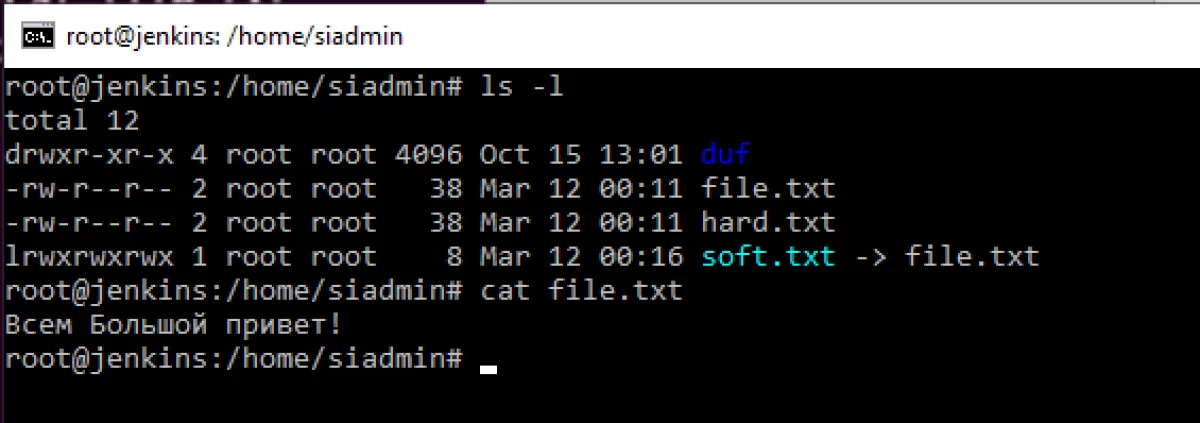
LS-ийн командыг -li товчлуур бүхий командыг indodes дэлгэцээр харуулах боломжтой. Тушаалын үр дүнд өөр нэг багана урд гарч ирэв. Энэ баганад байрлуулж, indodes дугаарыг харуулна, I.e. Тодорхойлогч файл, диск дээрх диск, файлын байршил, файлын шошго, файлын байршил.
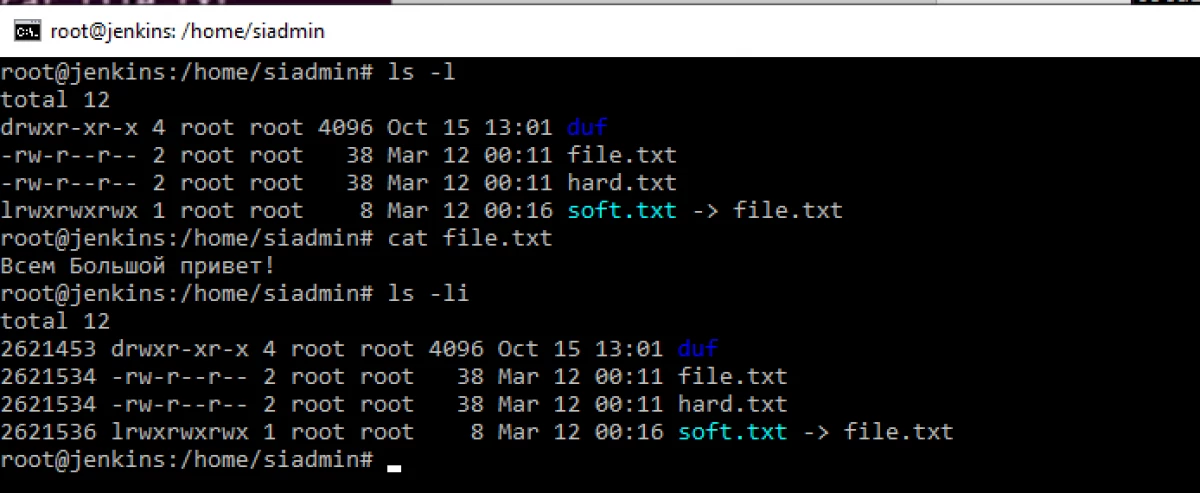
Бидний хэрэгт, файлын тоо, нягт лавлагаа давхцаж байна. Өөрөөр хэлбэл хатуу холбоос нь үндсэн файлыг байрлуулсан газар байрлуулж, хатуу диск дээрх ижил газар байрлуулна. Зөөлөн холбоос нь өөрөө өөрөө файл бөгөөд энэ нь тусдаа файл бөгөөд энэ нь бүрэн өөр өөр байдаг. Мөн эрхийн эрхийн файл нь LIGAL холбоосыг тэмдэглэж, энэ нь бэлгэдлийн холбоосыг харуулж байгааг харуулж байна. Хатуу, зөөлөн линкийн агуулгыг үзэх гэж оролдохыг хичээдэг. Бүх зүйл ижил файлыг харуулж байна.
Хэрэв бид нэмэх гэж оролдвол файлд гарсан өөрчлөлт. Жишээлбэл, echo Сайн байна уу >> Файл.txt
Бид ижил үр дүнг авдаг. Main MV File File.txt шинэ firever.t flage.txt файлыг оруулна уу.
Одоо холбоос нь бидэнтэй зөөлөн холбоос нь улаан өнгөтэй болсон гэдгийг бид харж байна. Учир нь, зөөлөн холбоосууд нь файлын нэр дээр суурилдаг. Зөвхөн файлын нэр дээр биш, гэхдээ файлын бүтэн нэр дээр. Хатуу лавлагаа, энэ нь байсан бөгөөд ажиллаж байсан. Учир нь энэ нь ижил байр суурьтай байгаа тул энэ файл байрладаг газар байрладаг тул ижил зүйлийг заана. Хэрэв бид муурны хэрэгсэл бол гаралтын үед хатуу холбоосыг харуулах болно, бид эх сурвалжийн файлыг олж авах болно. Хатуу лавлагаа, зөөлөн байдал ба зөөлөн нь файлын нэр дээр зөөлөн найддаг. Хэцүү нь файлыг байрлуулсан тодорхойлолтод тодорхойлсон физик байршлыг илтгэнэ.
Эдгээр холбоосууд нь зөвхөн үндсэн файл, холбоосыг харуулсан LIG командыг хангалттай бүтээдэг. Жишээлбэл, ln file.txt hard.txt. Зөөлөн холбоосыг үүсгэх үед түлхүүрийг нэмнэ. Энэ нь иймэрхүү харагдах болно - ln -s file.txt soft.txt. Холбоос үүсгэх үед та объектыг тэлэхгүйгээр зааж өгч болно.
Тул Бид inode-ийн хатуу холбоос руу холбогдсон бөгөөд энэ нь олон файл системээр ашиглах боломжгүй. Хэрэв танд энэ файлын системд шилжсэн бол та энэ системээс хатуу диск рүү шилжсэн системээс хатуу холбоо барих боломжгүй болно. Учир нь энэ бүхэн indode дээр тулгуурладаг тул бэхэлгээний тодорхой файлын системд хүчинтэй байна. Тиймээс, Windows үйлдлийн системд бүх үндсэн лавлагаа нь зөөлөн байдаг. Үүнийг хаанаас ч ашиглаж болно. Жишээлбэл, бид таны гэрийн директор эсвэл өгөгдөл дэх бүх чухал хавтас үүсгэх боломжтой. Маш олон удаа бэлгэдлийн холбоосууд нь удирддаг. Linux үйлдлийн систем. Жишээлбэл, хэрэв хэрэглэгч нь хувилбарын дугаар эсвэл нэмэлт товчлуурыг мэдэхийг хүсэхгүй бол командын хувьд энэ нь зүгээр л холбоосуудыг ашиглан линкийг ашиглаж болно.
Энэ нь нөхцөл байдлыг хавтастай холбоотойгоор дурдах нь зүйтэй.
Фолдер үүсгэх - MKDIR хавтас. Энэ фолдерт хатуу холбоосыг үүсгэ. LN хавтасны хавтас. LN хавтасны хавтас.lnk, энэ тушаалыг хавтастаа, гэхдээ зөөлөн (бэлгэдлийн холбоос үүсгэхийг харуулна. Асуудал үүсэхгүй - ln - s хавтас хавтас.lnk.
SADICAL холбоос үүсгэх үед сайн ая нь бүрэн замын файлын заалт бөгөөд хэрэв та файлын нэр рүү шилжиж байгаа бол холбоос нь холбоо тогтоох нөхцөл байдал нь сарьсан багваахай болно. Жишээлбэл, бид файл руу холбоо барьж, бусад LN -S -S-ийн холбоо барихыг хүсч, бусад LN -SS / HOMEN //SIADMIN.TALE.TXT фолдер дотор байрлуул. Энэ сонголтыг ажиллуулах болно.
Файлыг хуулж, холбоос үүсгэх хоёрын ялгаа. Та файлыг хуулахдаа бид бүх агуулгыг нь өөр файл үүсгэж, холбоо барихдаа линк үүсгэх үед энэ нь файлын шошго юм. File.txt файлыг шинэ файл.txt ба Filet.txt.txt.txt дээр хуулж ав. Хөдөлгөөнт командыг гарч ирэхэд бид фолдерын гаралтыг харахад харааны хуулбар, харааны хуулбарыг харааны хуулбар, хэрэв бид энэ талаар мэдэхгүй байгаа бол хатуу холбоосоос эмгэгийг эмчлэхгүй. БИДНИЙГ БИДНИЙГ ХҮСЭХГҮЙ БАЙХГҮЙ БАЙНА.
Бид файлын тоог файлаас харж, нягт лавлагаа нь давхцаж, мөн тэдний анхдагч зүйл гэдгийг бид мэдэхгүй. Та объектуудад эрхээ тодорхойлсны дараа тоонуудтай баганыг харж болно, энэ indode нь хэдэн хүнд хэцүү лавлагааг харуулж байгааг харуулж байна. Өөр LN FILED.TXT HARD1.TXT HARD PORD LINK. Одоо LS -LI гаралтыг хийвэл бид 1-р зургийг үзэх болно. Файлыг устгаснаар манай үндсэн нь бүх хатуу холбоосын тоог дахин тохируулах үйлдэл юм. Хэрэв бид файлын эх сурвалж файлыг устгах юм бол. Дүгнэлтийг харцгаая, хэрэв зөөлөн холбоос байгаа бол бид ажиллахаа больж, ажиллахаа больж, хэцүү байх болно.
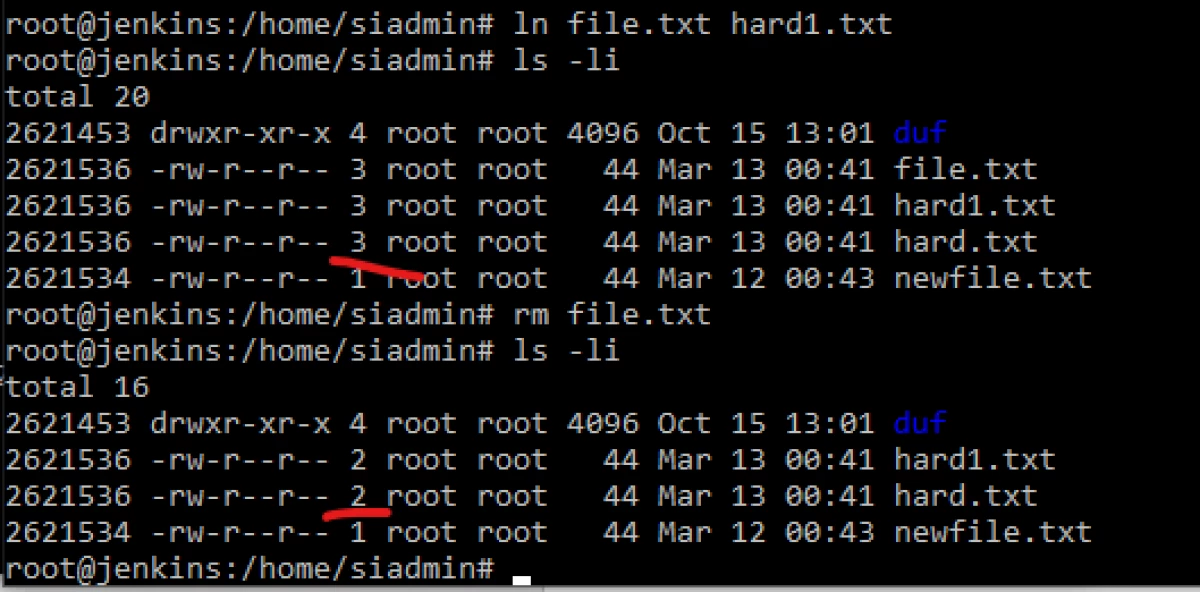
Түүнээс гадна, хэрэв та эдгээр хатуу холбоосуудтай холбоо барьж, хэрэв та эдгээр хатуу холбоосуудтай холбоо бариарай, муурны Hard.txt харах хэрэгслийг ашиглан бид анх файлд байгаа текстийг анх харах болно.
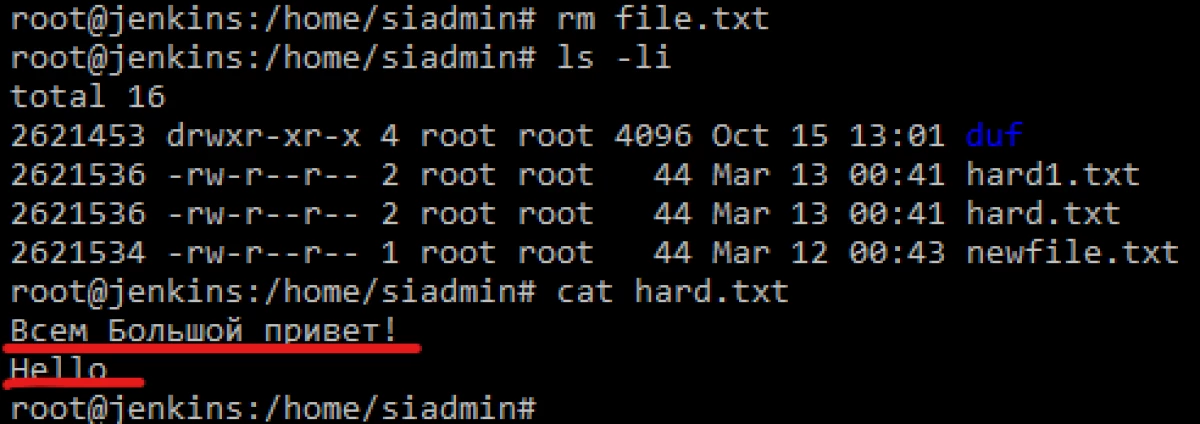
Энэ нь файл нь өөрөө диск дээр байрладаг, файлын нэр, файлын нэр бөгөөд файлын нэр бөгөөд энэ нь хатуу холбоос юм. Тиймээс аливаа файл нь дискний зайд хатуу холбоос юм. Бид in Onode-тэй аль болох олон холбоос үүсгэж болно, бид бүгдээрээ устгахгүй байгаа тул манай файлыг устгах болно.
